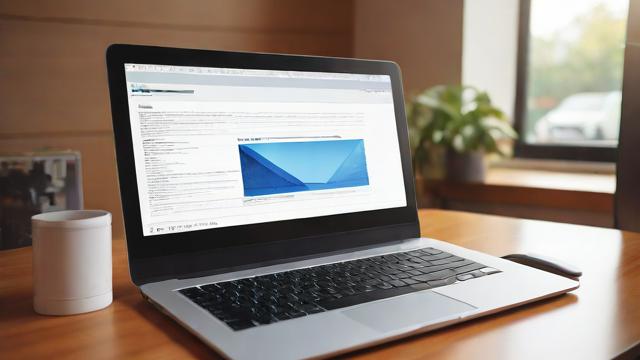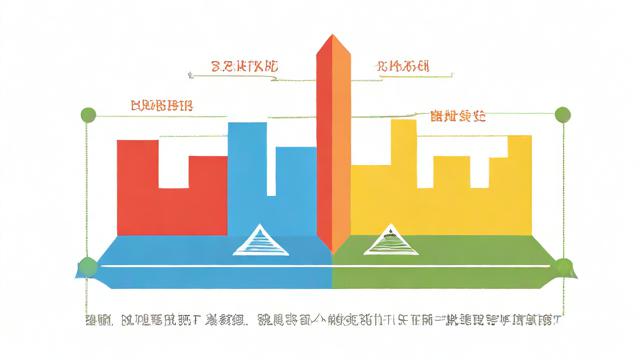如何安全高效地操作电脑?实用技巧指南
在数字化时代,电脑已成为日常生活和工作中不可或缺的工具,无论是办公、学习还是娱乐,掌握正确的电脑操作技巧不仅能提高效率,还能减少设备故障的风险,本文将介绍一些实用的电脑操作技巧、常见问题解决方法以及安全使用建议,帮助访客更好地驾驭电脑。
基础操作技巧
文件管理与存储优化

电脑文件杂乱无章不仅影响查找效率,还可能占用不必要的存储空间,建议定期整理文件,按类别建立文件夹,并删除冗余数据,对于重要文件,可使用云存储或外置硬盘备份,避免因系统崩溃导致数据丢失。
快捷键提升效率
熟练使用快捷键能大幅减少操作时间,以下是一些常用组合:
- Ctrl + C / Ctrl + V:复制与粘贴
- Ctrl + Z:撤销上一步操作
- Alt + Tab:快速切换窗口
- Win + D:显示桌面
系统维护与更新
定期清理磁盘垃圾(如临时文件、缓存)能保持系统流畅,Windows用户可使用“磁盘清理”工具,Mac用户则可通过“存储管理”优化空间,及时安装系统更新能修复漏洞并提升性能。
常见问题与解决方法
电脑运行缓慢
若电脑开机或运行程序变慢,可尝试以下方法:
- 关闭不必要的启动项(通过任务管理器或系统偏好设置调整)。
- 增加内存或更换固态硬盘(SSD)以提升速度。
- 检查是否感染病毒,使用杀毒软件扫描。
蓝屏或死机
蓝屏通常由硬件冲突或驱动问题引起,可尝试:
- 重启电脑并进入安全模式排查问题。
- 更新或回滚驱动程序。
- 检查硬件连接是否松动。
网络连接故障
无法上网时,可逐步排查:
- 重启路由器和调制解调器。
- 检查IP地址是否配置正确(尝试自动获取或手动设置)。
- 更新网卡驱动或重置网络设置。
安全使用建议
防范病毒与恶意软件
- 安装可靠的杀毒软件并定期扫描。
- 避免点击不明链接或下载来源不明的文件。
- 启用防火墙功能,阻止未经授权的访问。
保护个人隐私
- 使用强密码并定期更换,避免多个账户共用同一密码。
- 在公共网络下谨慎访问敏感信息,建议使用VPN加密数据。
- 定期清理浏览器缓存和Cookie,减少隐私泄露风险。
硬件维护与保养
- 避免长时间高负荷运行电脑,适时休息散热。
- 定期清洁键盘、屏幕和散热风扇,防止灰尘积累影响性能。
- 使用稳压电源或UPS设备,防止电压不稳损坏硬件。
提升使用体验的小技巧
多显示器设置
若需同时处理多项任务,可外接显示器扩展屏幕空间,在Windows系统中,通过“显示设置”调整排列方式;Mac用户则可在“系统偏好设置”中配置。
自定义系统设置
根据个人习惯调整系统主题、字体大小和鼠标灵敏度,提升操作舒适度,夜间使用时可开启护眼模式减少蓝光。
利用自动化工具

通过脚本或软件(如AutoHotkey、快捷指令)实现重复任务自动化,例如批量重命名文件或定时备份数据。
电脑操作并非难事,关键在于掌握正确方法并养成良好的使用习惯,无论是新手还是资深用户,持续学习和优化操作方式都能让电脑发挥更大价值,希望这些技巧能帮助访客更高效、更安全地使用电脑,享受数字化生活带来的便利。
作者:豆面本文地址:https://www.jerry.net.cn/jdzx/47370.html发布于 2025-05-13 03:37:05
文章转载或复制请以超链接形式并注明出处杰瑞科技发展有限公司